Hogyan kell egy pillanatképet (screenshot) a windows 7 képernyőn a program olló
A mai cikket, szeretném, hogy meséljek egy eszköz ablakok, amelyek nem vettem észre sokáig (nem tudom miért). Ez az eszköz ablakok úgynevezett „olló”.
Miért van rá szükség? Igen, annak érdekében, hogy screenshotok.
De azok számára, akik ezt az eszközt, megmutatom, hogyan kell használni.
Hogyan kell szedni egy képet a számítógép képernyőjén, a Windows 7?
A kezdéshez, indítsa el.
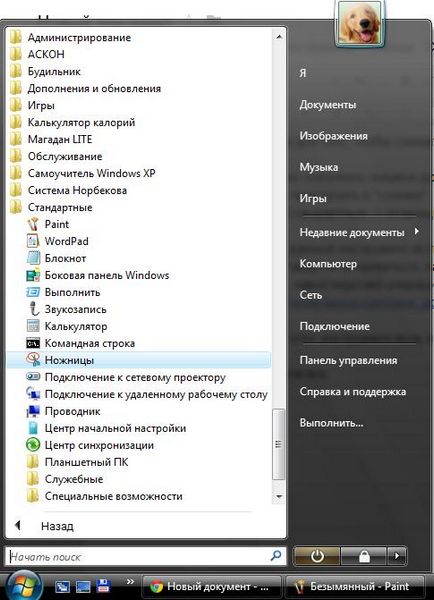
Lesz egy kis ablakban.

Kitalálni egy pillantást, hogy testre szabható. Kattintson a „Beállítások”.

Nem változik. Azt is megváltoztathatja ezeket a beállításokat, hogy szükségesnek tart. Például, ha gyakran képernyőképet. akkor tesz egy pipa a „Show ikont a Gyorsindítás sávon.” Ha nem tudja, hol van, akkor nézd meg ezt a bemutató.
Ha minden be van állítva, kattintson az OK gombra.
Most kattintson a nyílra, közel a „New”
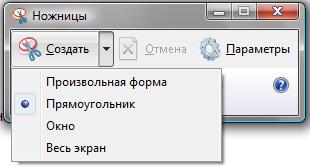
Itt választhatja ki, hogy milyen típusú a rögzíti. Pont „önkényes” alakú lehetővé teszi, hogy kiosztani olyan terület, amelyre akkor vezet mutatót. „Téglalap” - fog tenni a kiválasztási téglalapot. „Ablak” lesz „flip” az aktív ablak, azaz a program, amelyben dolgozik idején a dob olló. Nos, és válassza ki a „Teljes képernyő” lesz a kép teljes képernyőn. Elmegyek egy téglalapot.
Nézzük otskrinshotim „bármely területen. Kattintson létre. És akkor, miközben a bal egérgombbal válassza ki, mit szeretne „otskrinshotit”.
Miután engedje fel az egér, egy ablak nyílik meg akkor.
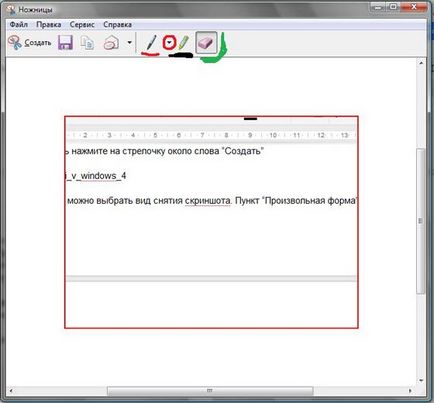
Mint látható, az egyik előnye ennek a programnak az, hogy tudod, mielőtt menteni a képet, módosítsa a fényképezett területen, eszközök: toll (pirossal kiemelve). marker (kiemelve fekete) és gumi (zöld színnel). A toll, akkor kattintson a nyílra bekarikázott piros, minden orosz és megérteni, úgyhogy nem fog menni.
A szerkesztés után az screenshot, ahogy kell, akkor tartsa azt.
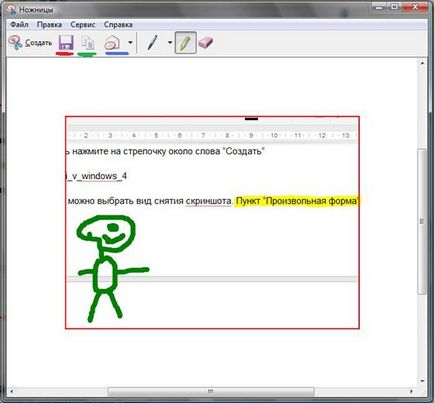
„Save fragmentum” gomb található ugyanazon panel, mint a szerkesztés gombra piros színnel kiemelve. Ott lehet választani egy helyen, hogy mentse a képet.
Azt is másolni a képet beszúrni, például egy Word dokumentumban, ez a gomb a zöld szín jelzi az ábrán.
És még egy nagyon hasznos funkció. Akkor küldje el art-mailben, ez a gomb kék színnel kiemelve az ábrán.
Kattintson a „Mentés töredék”.
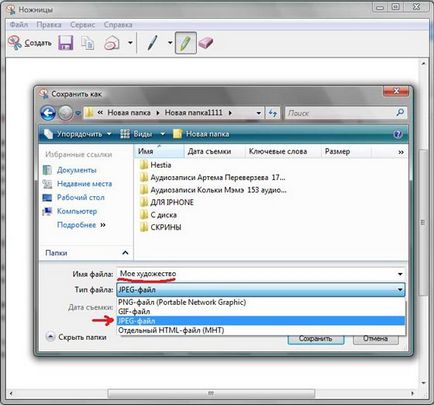
Ezután válassza ki a helyet, hogy mentse a kép nevét és a kép formátum (ha nem érti a méret, hagyja a JPEG-fájl), és kattintson a „Mentés” gombra.
Sikeres olyan képeket!